Le bios :
MSI garde la même interface et ceux qui possèdent une carte mère de la marque vont vite retrouver leur marque.
Bien sûr, les paramètres du bios s’adapte aux nouvelles fonctionnalités proposées par le chipset Z690 et les processeurs de la 12e génération Intel.
L’interface se présente sous deux formats : une version basique et une version avancée qui s’affiche une fois que nous avons appuyé sur la touche F7 de notre clavier.
Le format basique (EZ Mode) affiche différentes informations concernant le processeur…
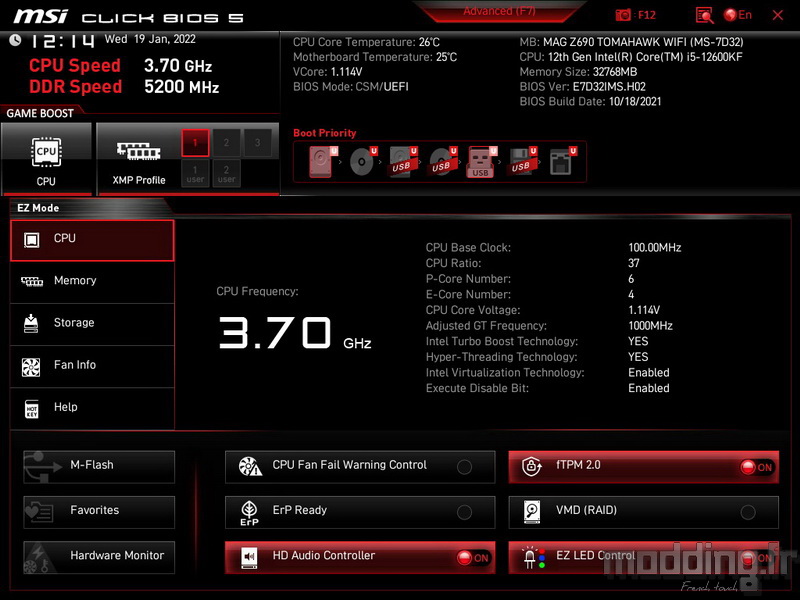
… Ainsi que la mémoire.
On constate d’ailleurs que le profil XMP passe sur la norme 3.0 avec un total de 5 profils, dont deux personnalisables.
Pour rappel, la norme 2.0 ne contient que deux profils.
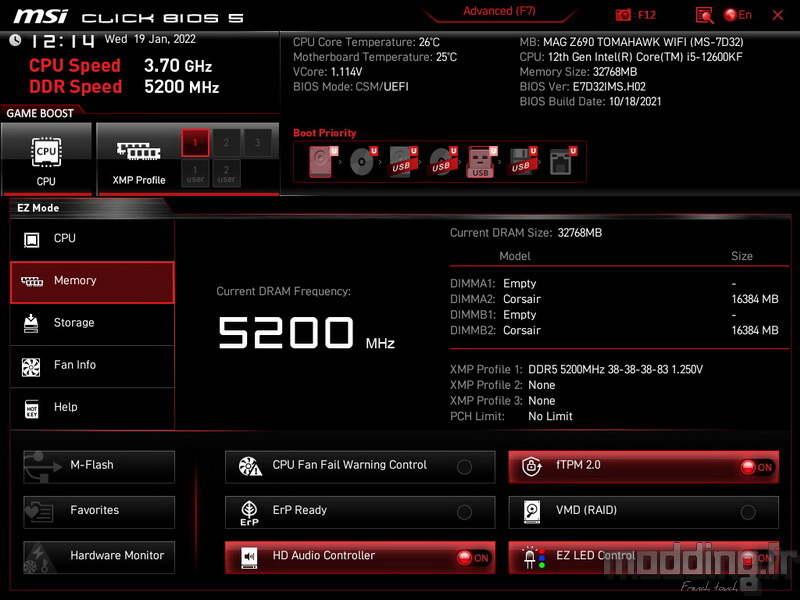
Voici un tableau récapitulant les différentes normes XMP.
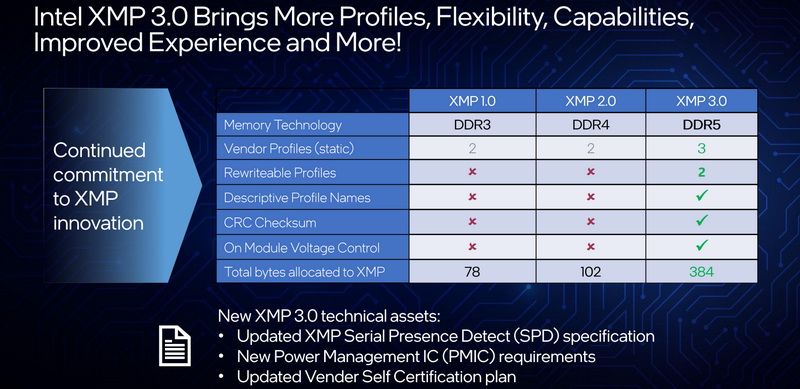
Nous trouvons aussi des informations concernant le stockage ainsi que la ventilation.
Nous allons pouvoir configurer cette dernière en passant par le menu “Hardware Monitor” que nous traitons dans la rubrique suivante.
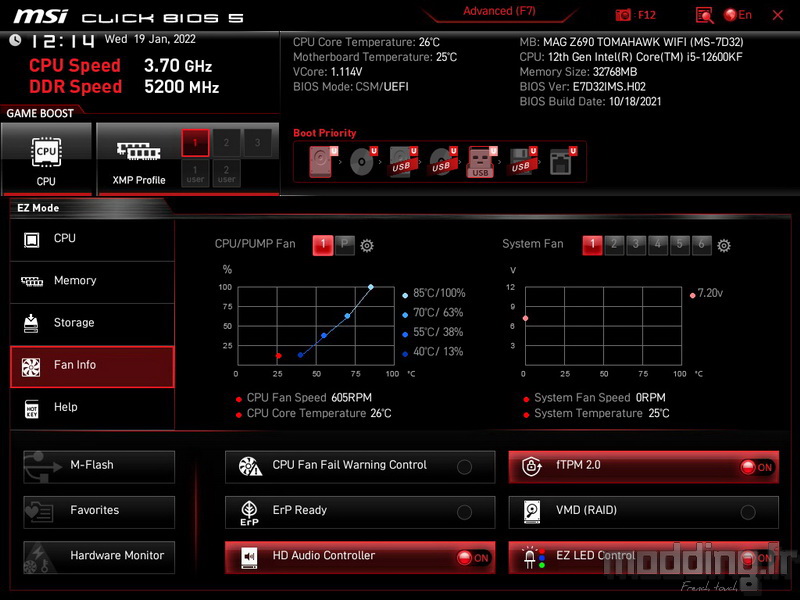
Une fois que nous avons appuyé sur la touche F7 de notre clavier, nous passons le bios dans son mode “Advanced”.
Nous avons différents menus permettant d’accéder aux divers paramètres de la carte mère :
- Settings
- OC
- M-Flash
- OC Profile
- Hardware Monitor
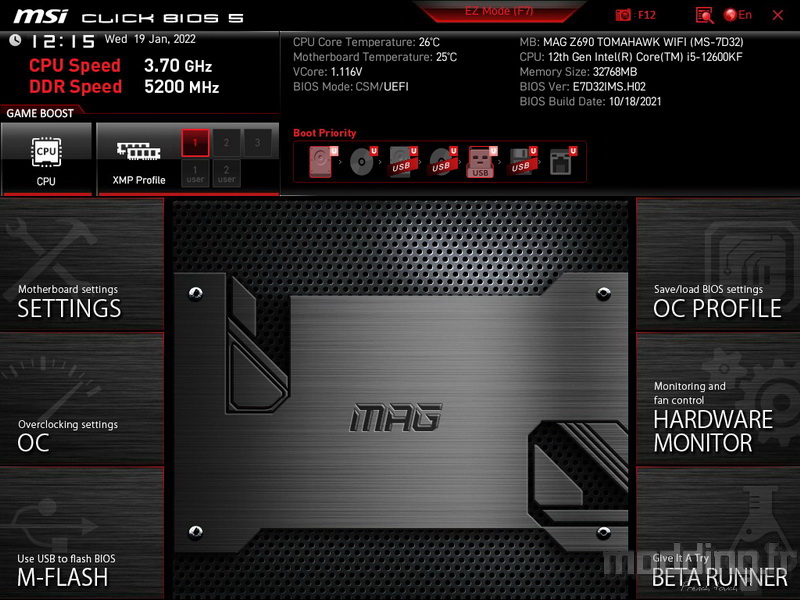
Le menu “Settings” de décompose en sous-menus.
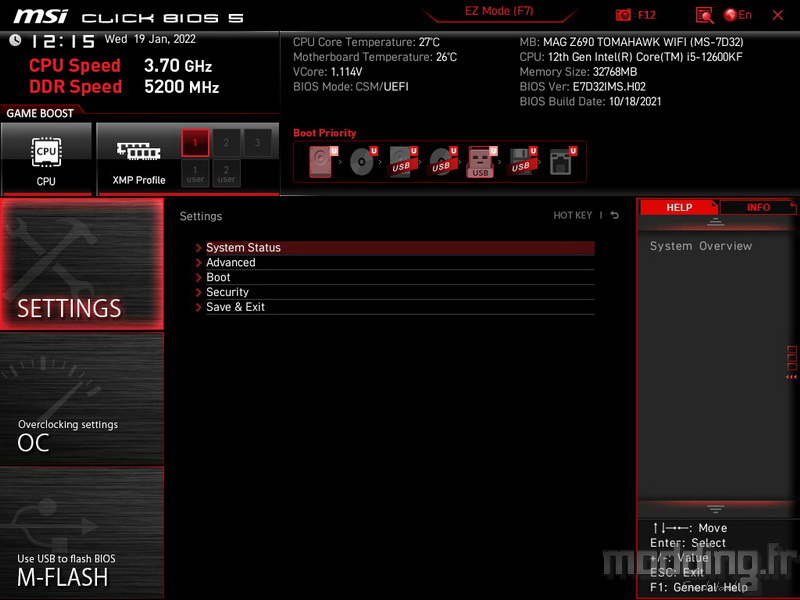
Le sous-menu “Status”.
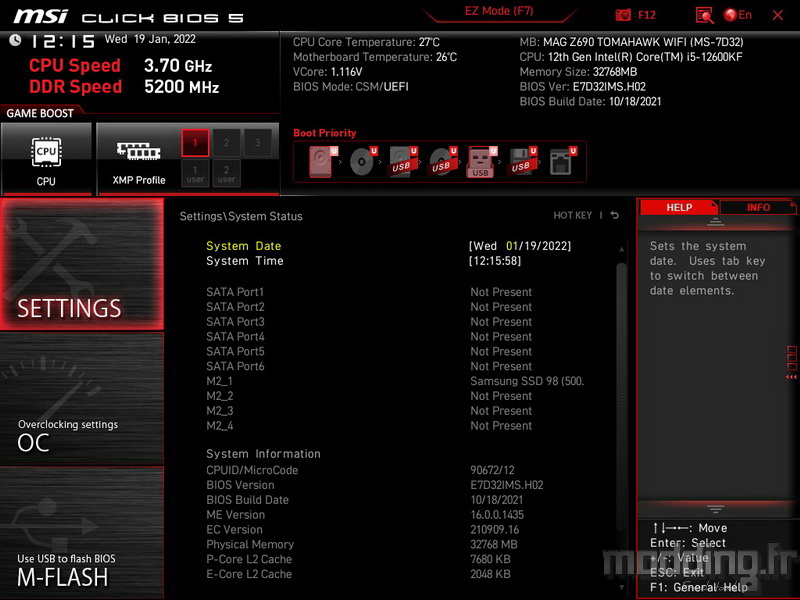
Dans le sous-menu “Advanced”, nous accédons à différents paramètres concernant les composants propres à la carte mère.
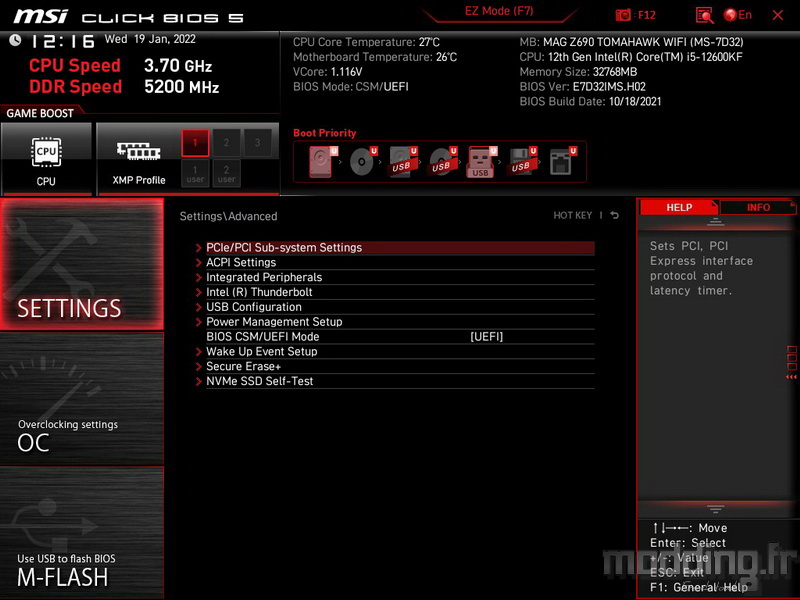
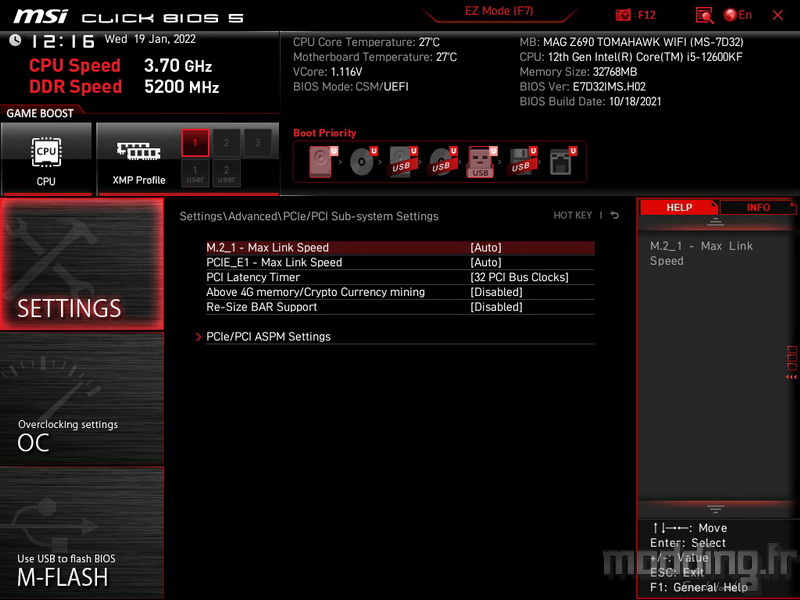
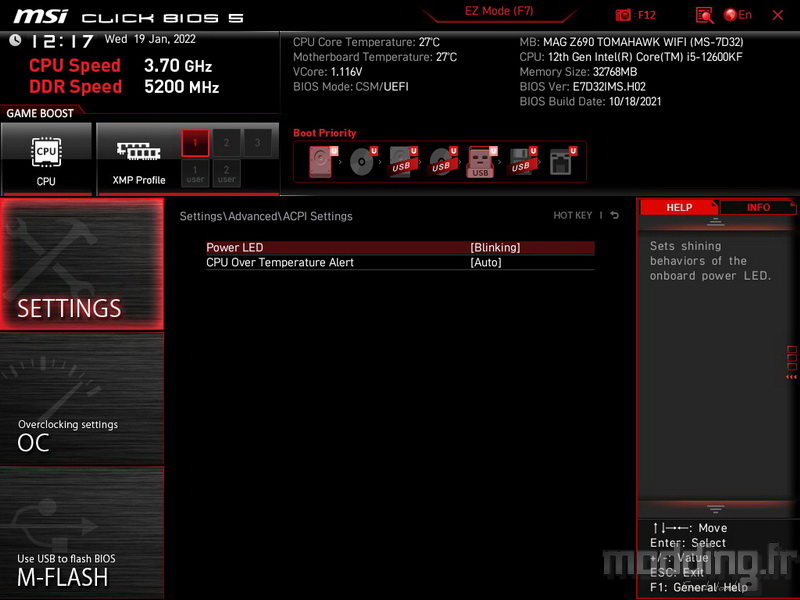
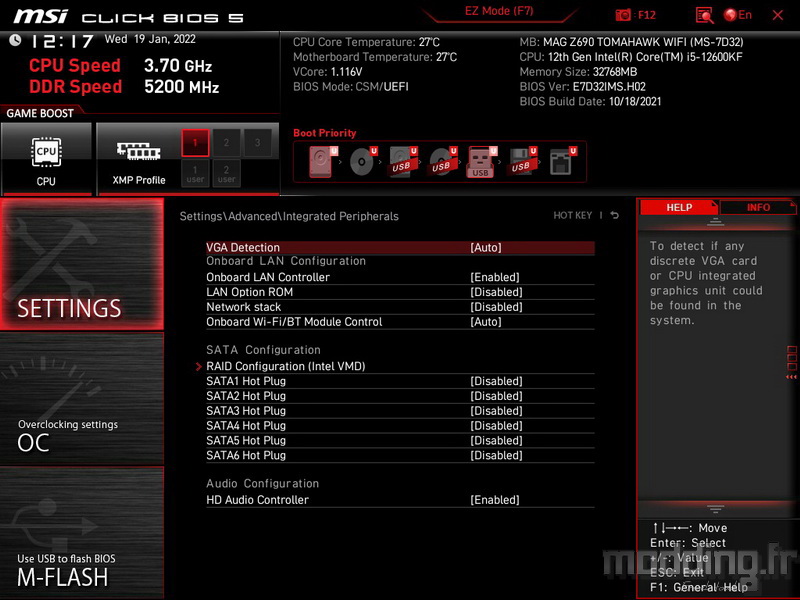
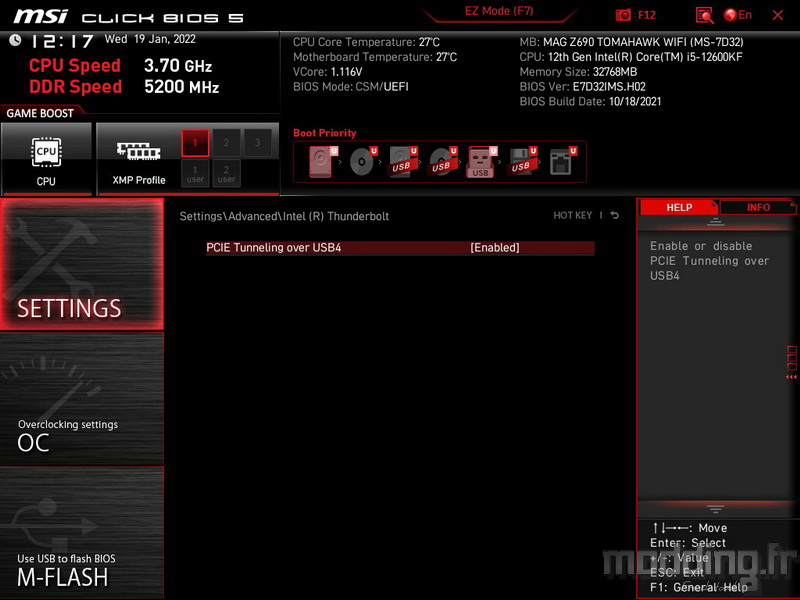
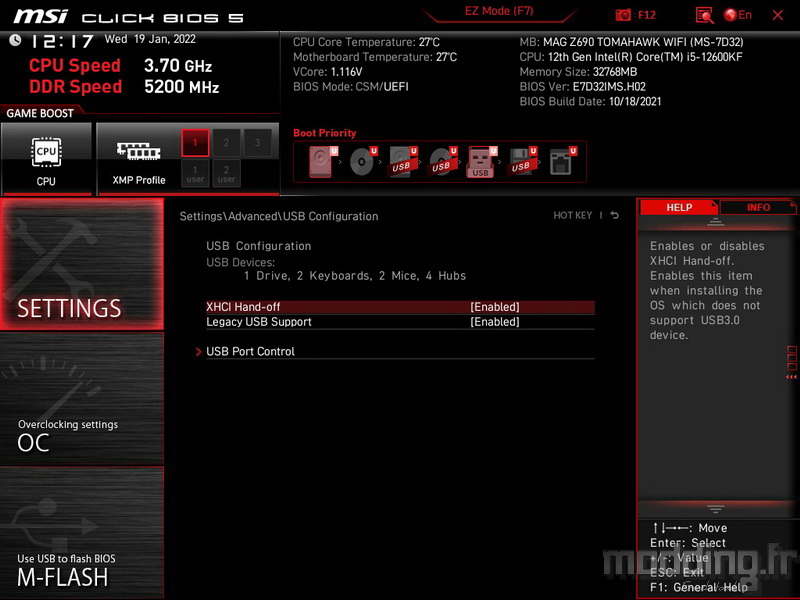
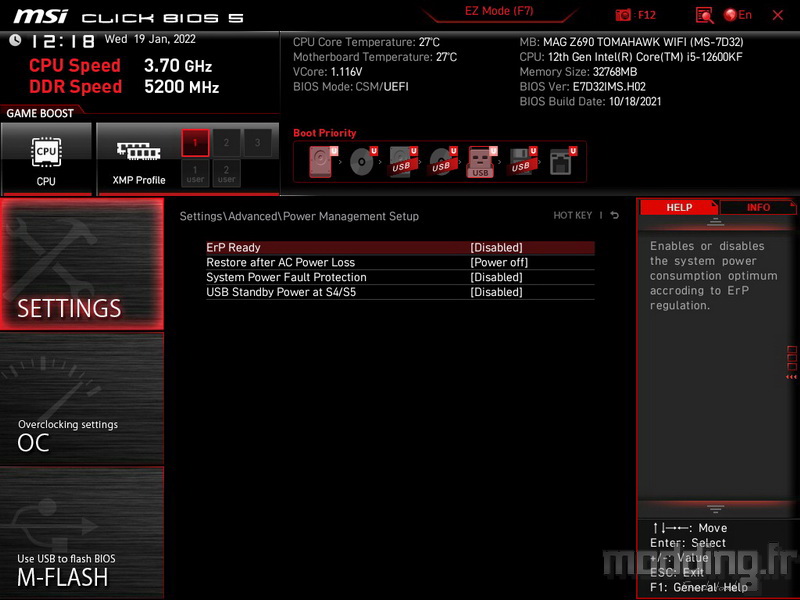
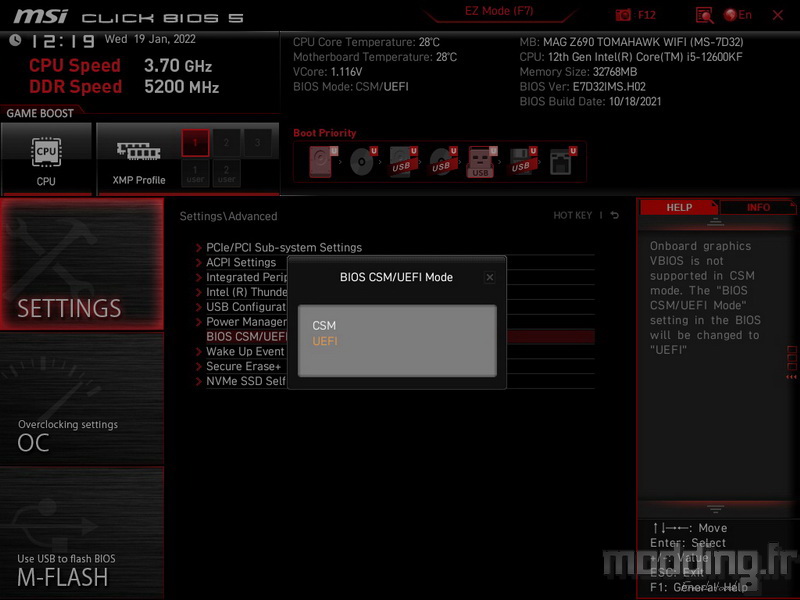
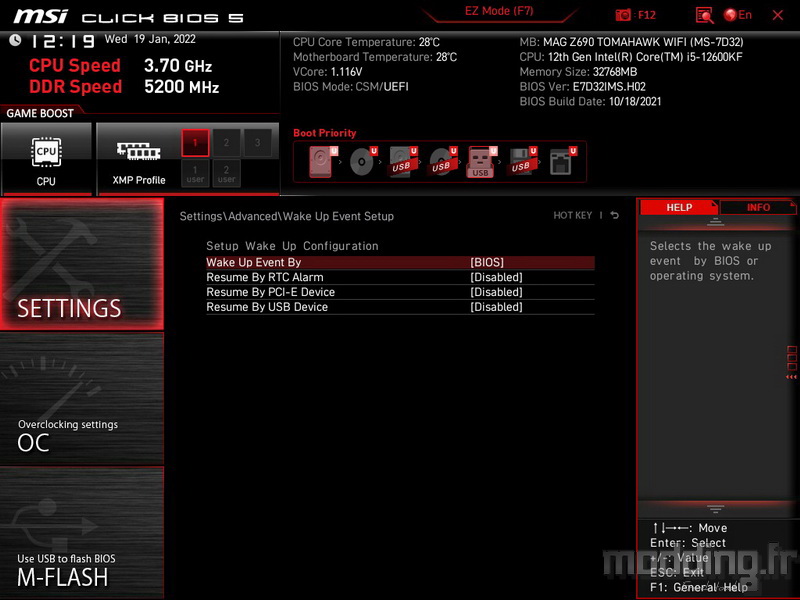
On note la possibilité d’engager un processus de “Secure Erase +” spécifique aux SSD.
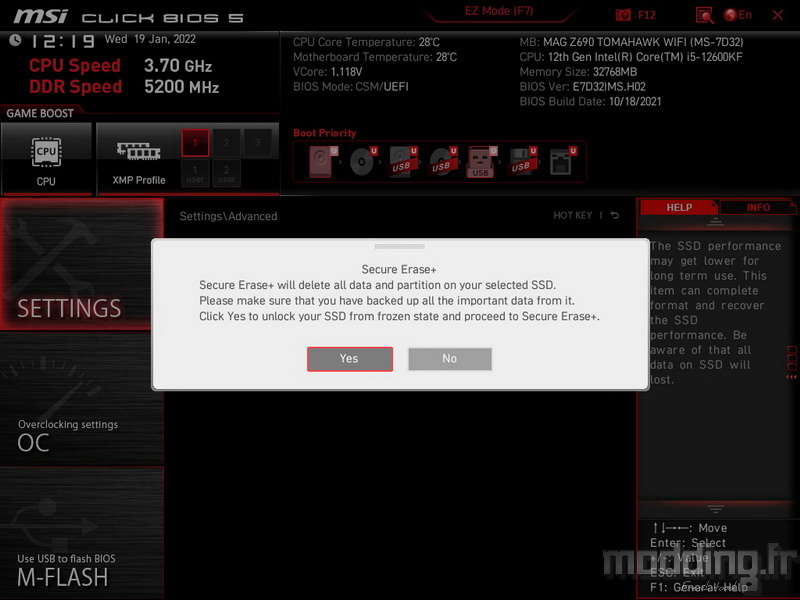
Ainsi qu’un processus permettant de tester les SSD NVMe.
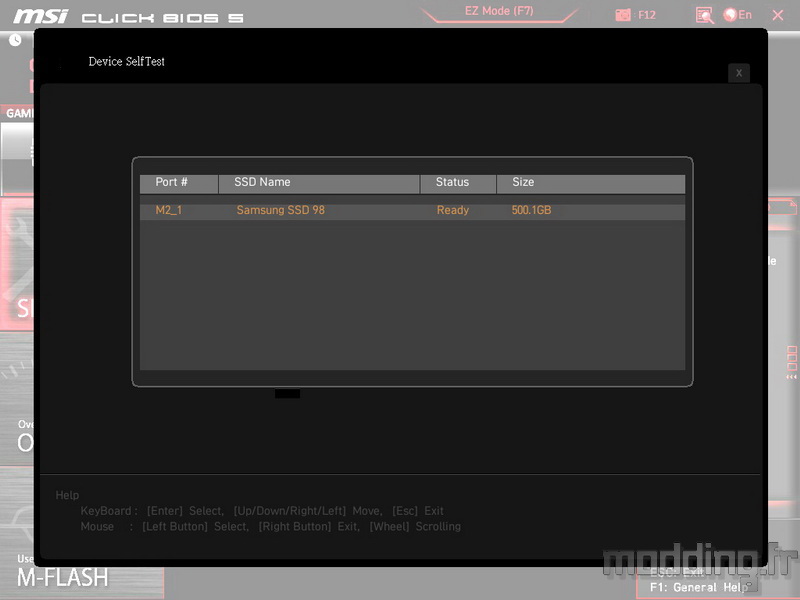
Le sous-menu “Boot”.
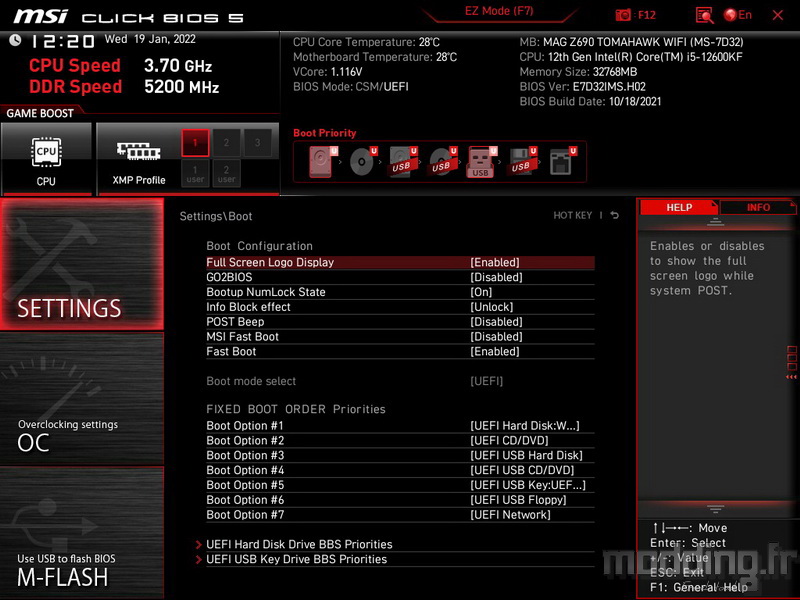
Le sous-menu “Security”.
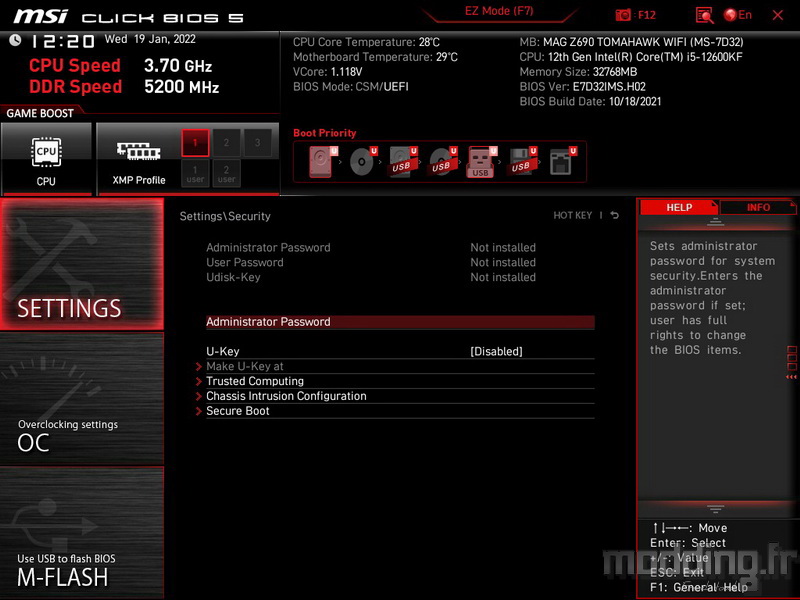
Le sous-menu “Save & Exit”, sachant que la touche F10 permet de sortir du bios tout en sauvegardant les modifications des paramètres que nous avons effectuées.
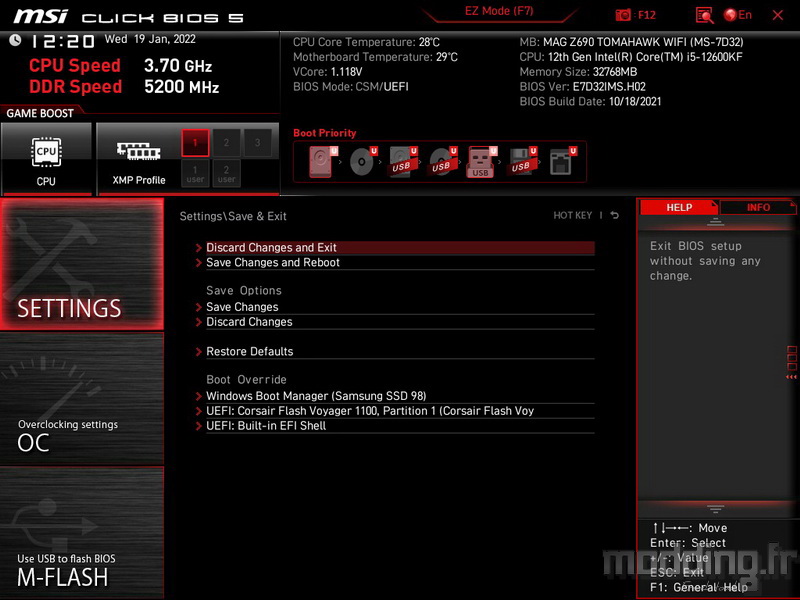
Dans ce mode “Advanced”, l’onglet qui va surtout intéresser les férus d’overclocking est celui qui se nomme “OC”.
Il ouvre la voie aux différents paramètres dans le cadre d’un Overclocking du processeur ainsi que de la mémoire.
Nous passons l’option “OC Eplore Mode” sur Expert afin d’afficher un maximum de réglages.
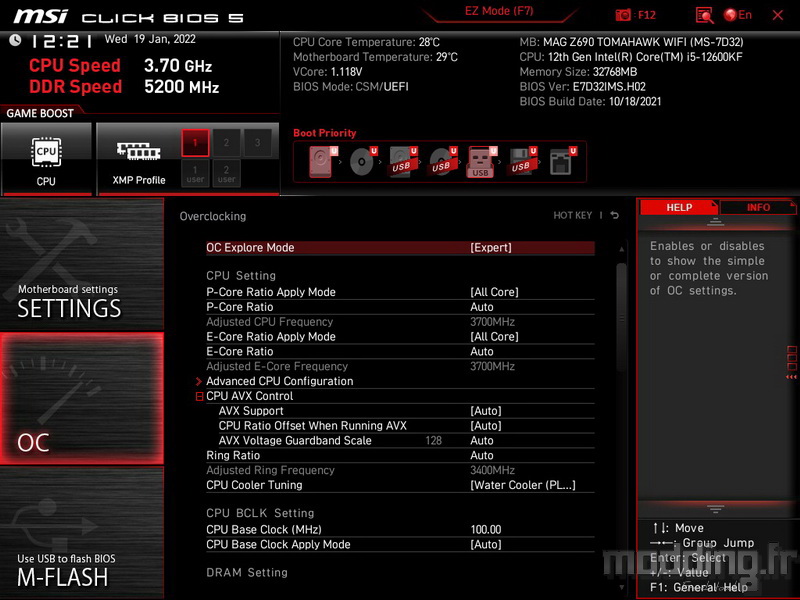
Les paramètres sont réunis par catégorie ce qui rend l’approche des réglages plus claire.
Ici, nous identifions les différents réglages inhérents à la mémoire.
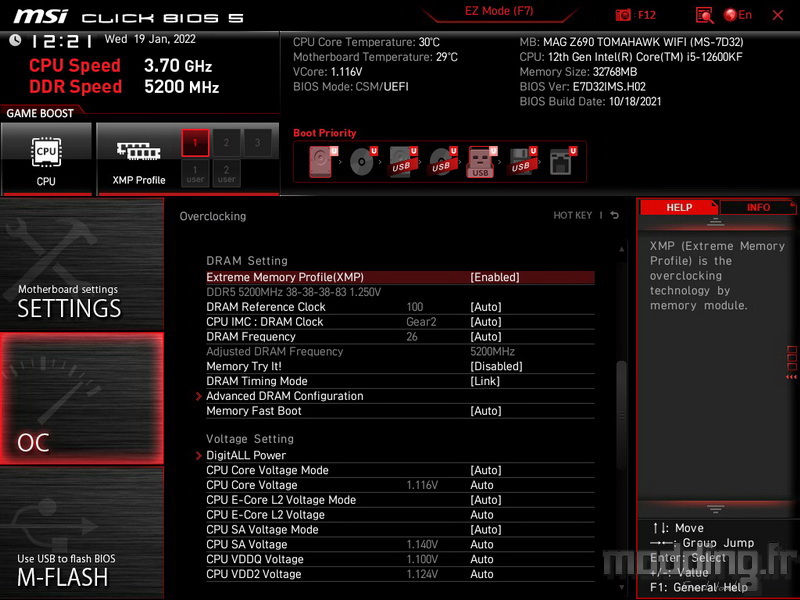
Certaines lignes sont accompagnées d’une flèche rouge qui ouvre un second menu regroupant d’autres réglages plus spécifiques.
Ainsi, “Advanced DRAM Configuration” permet d’accéder à tout un panel de paramètres plus pointus concernant la mémoire.
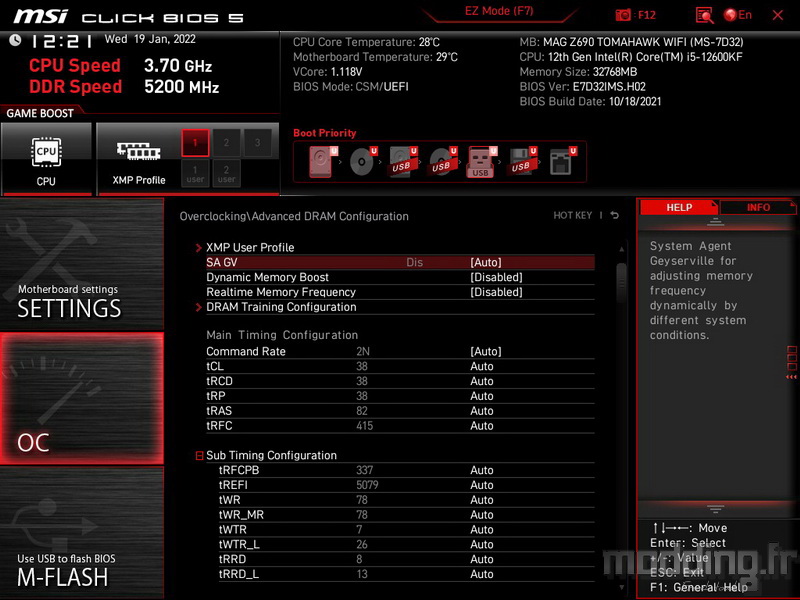
Divers paramètres concernent autant les fréquences que les tensions.
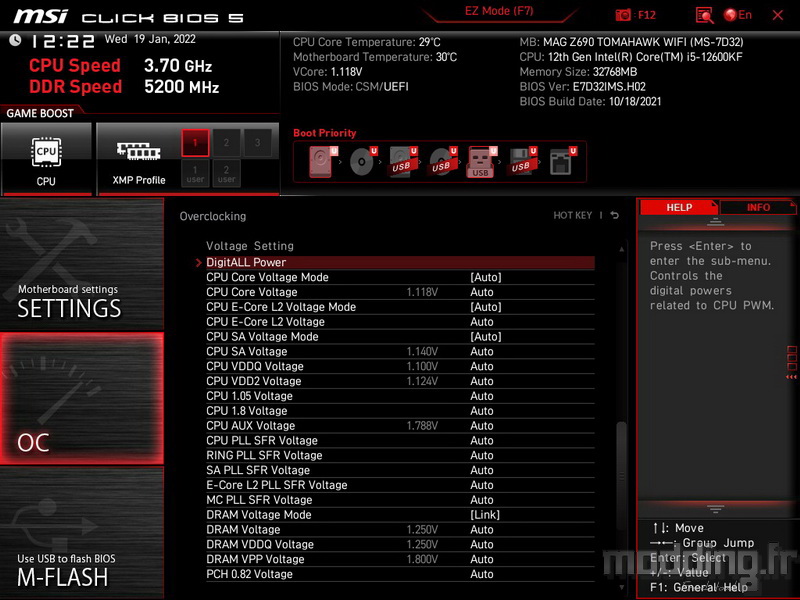
C’est dans le sous-menu “DigitALL Power” que se trouve le paramètre CPU Loadline Calibration Control permettant de moduler la chute du VCore CPU (VDroop) lorsque nous avons fixé ce dernier, et ce, pendant que le processeur est en charge comme durant un test de stress afin de connaitre la stabilité de l’overclocking.
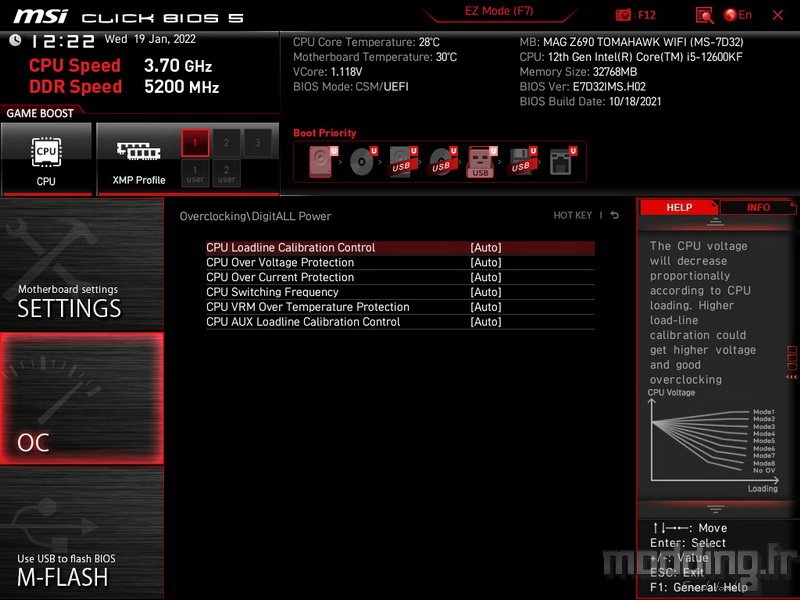
En bas de cette liste sont regroupés les réglages plus spécifiques…
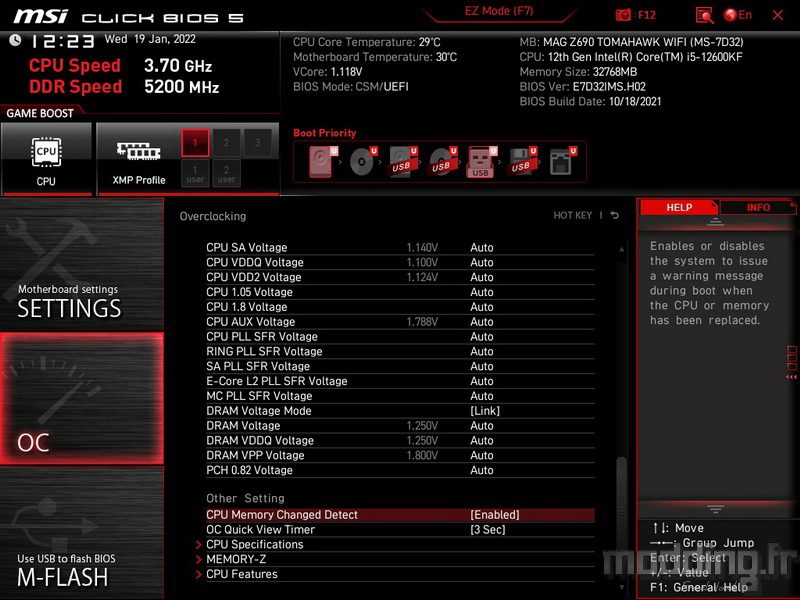
… Ainsi que des menus listant les spécifications du processeur.
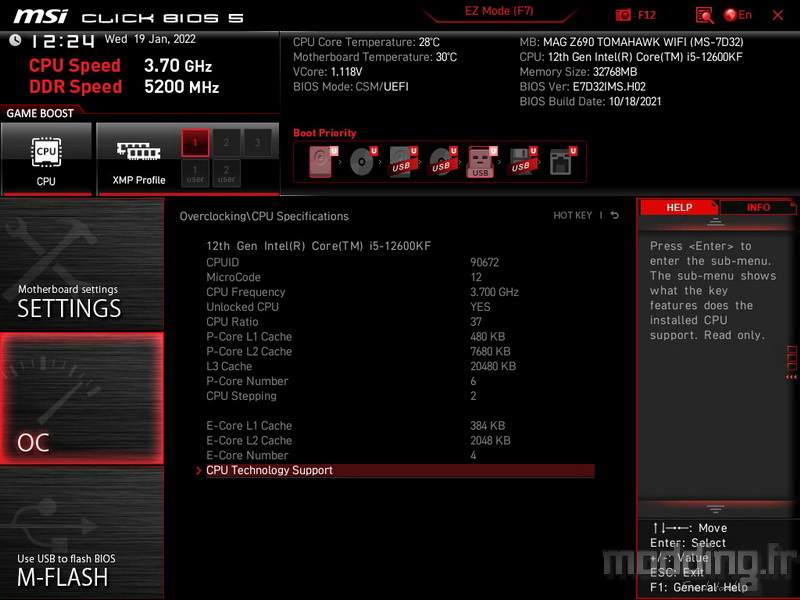
Ou de chacune des barrettes mémoires.
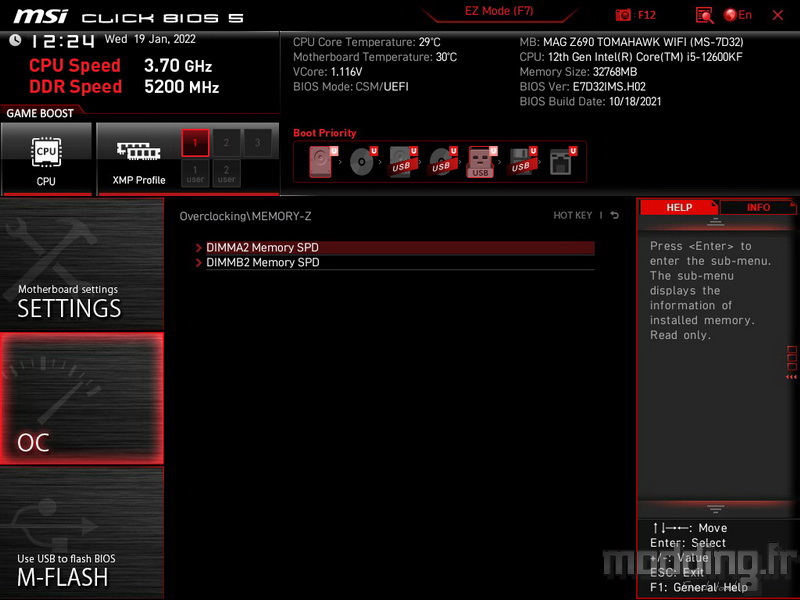
Nous avons accès aux paramètres SPD ainsi qu’aux…
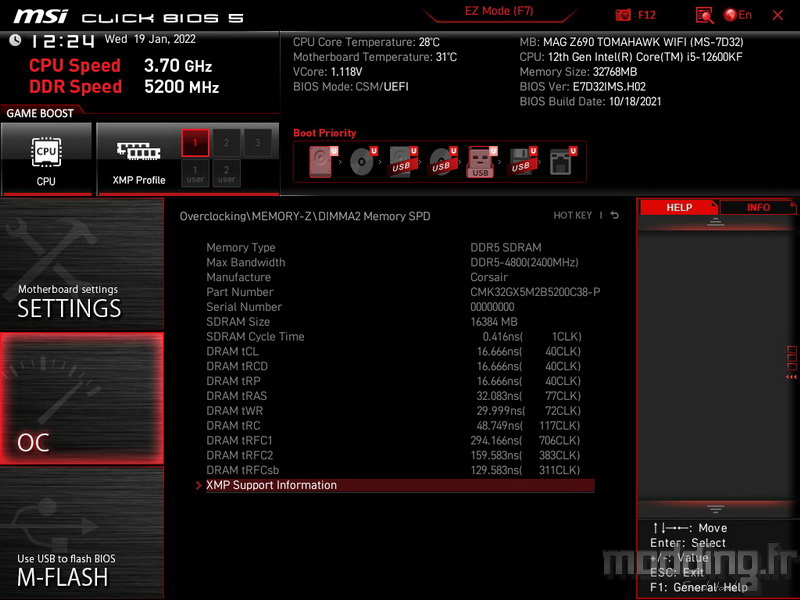
… Paramètres XMP.
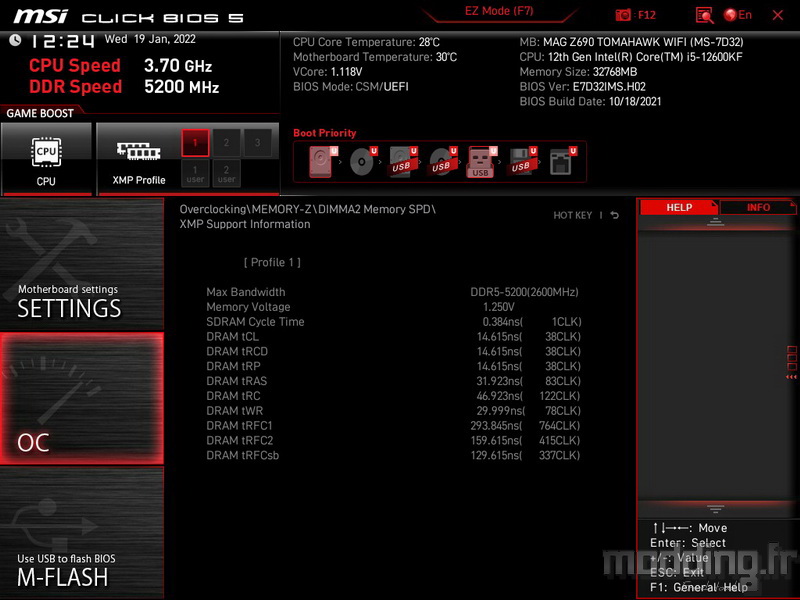
Le sous-menu “CPU Features” affiche les différentes fonctions intimement liées aux spécifications du processeur.
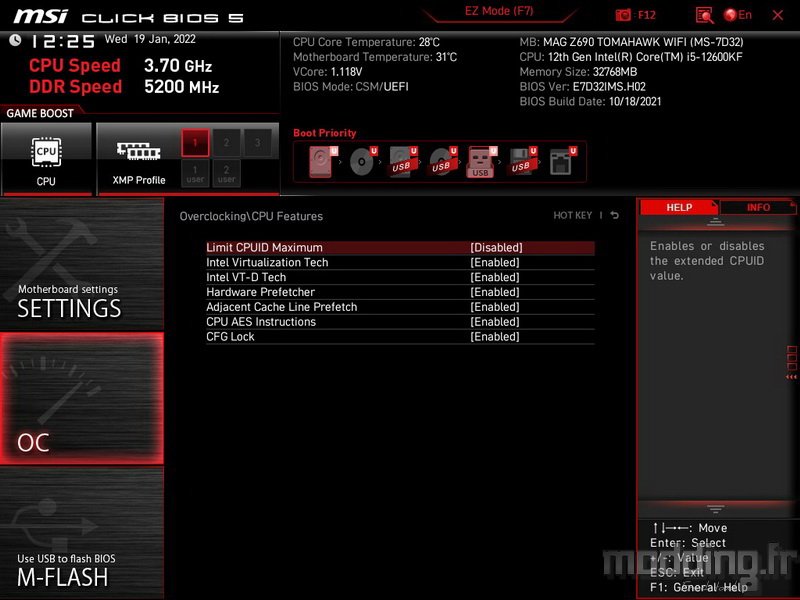
L’onglet M-Flash permet de mettre à jour le bios.
L’interface affiche le bios actuel dans sa partie supérieure.
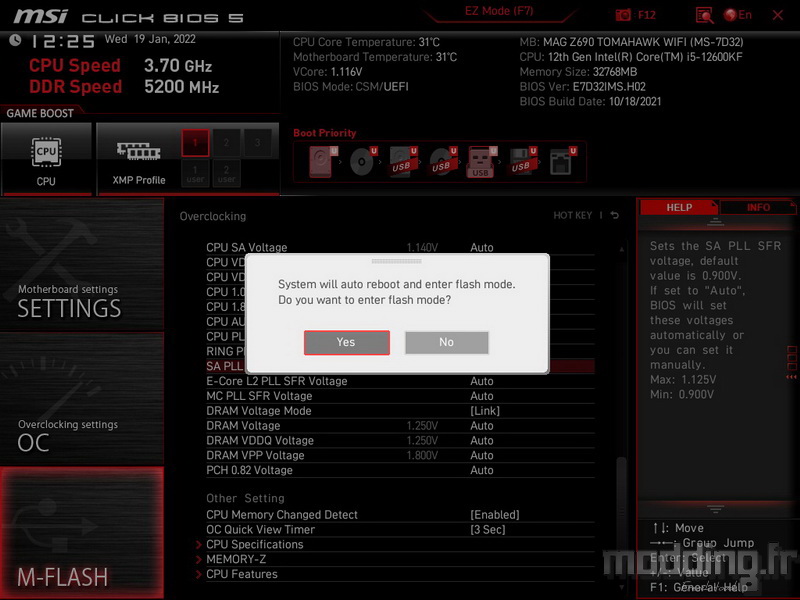
L’onglet “OC Profile” permet d’enregistrer nos diverses modifications dans 6 différents profils que l’on peut nommer.
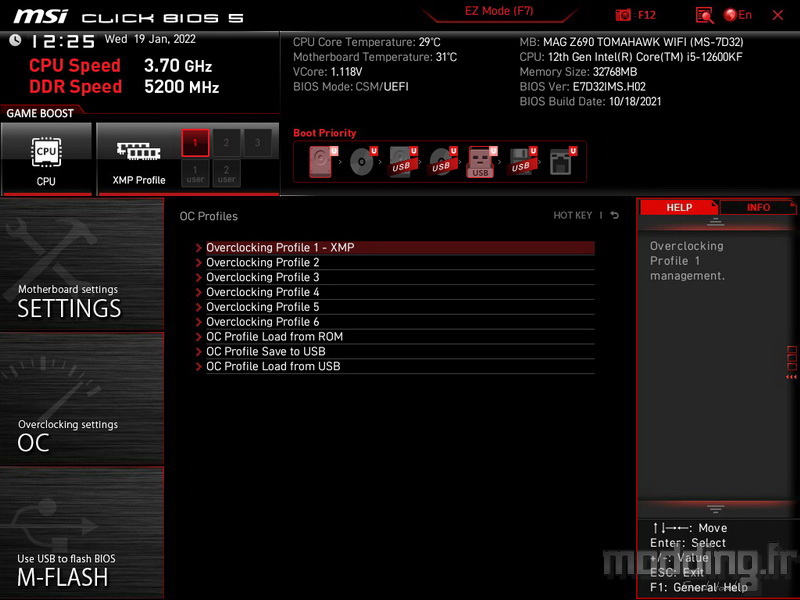

Pages:
1 2 3 4
5 6 7 8 9 10 11 12 13 14 15 16